このページは Apigee と Apigee ハイブリッドに適用されます。
Apigee Edge のドキュメントを表示する。
![]()
ポータルで一般公開されているコンテンツを検索できるようにするには、専用の検索ページを作成して Google カスタム検索エンジン(CSE)を埋め込みます。
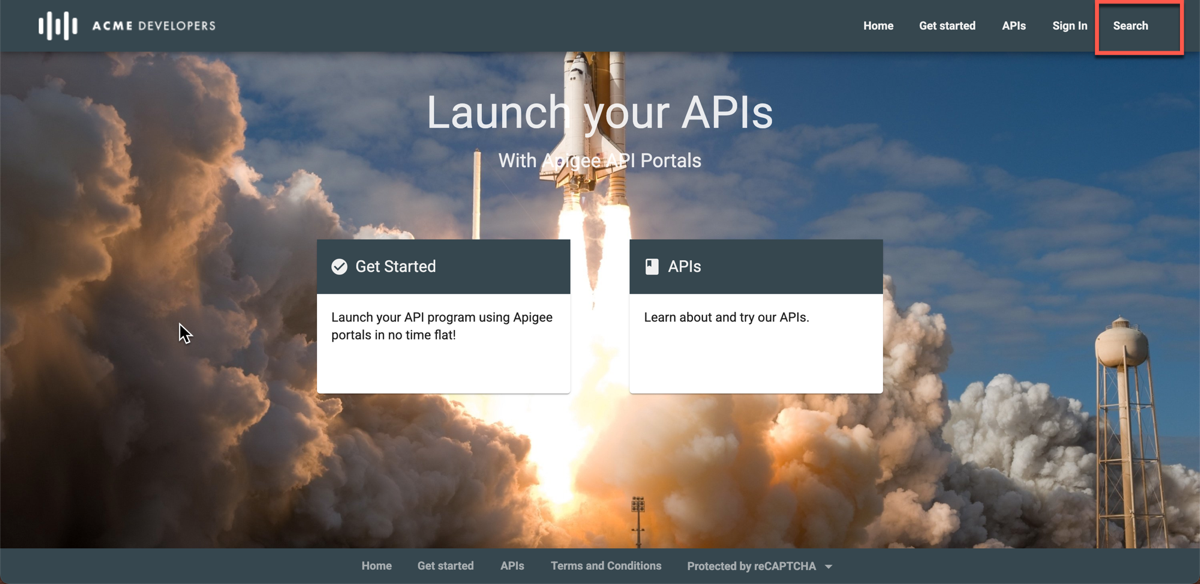
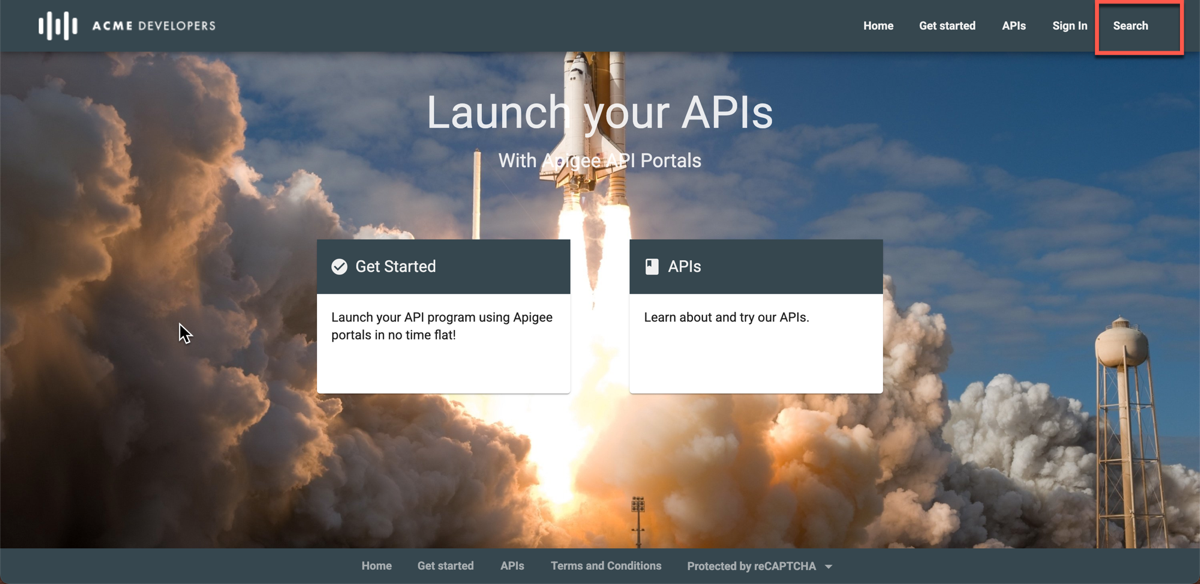
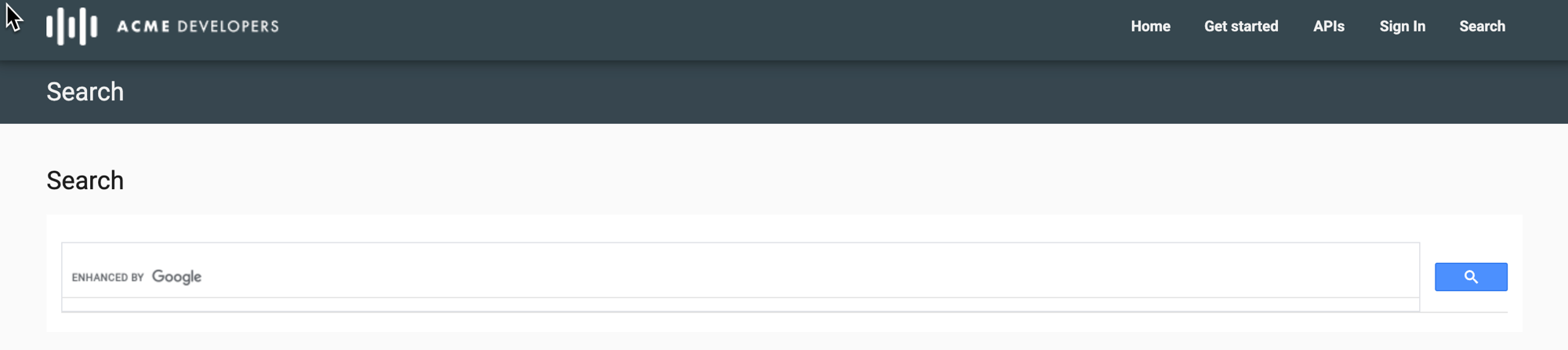
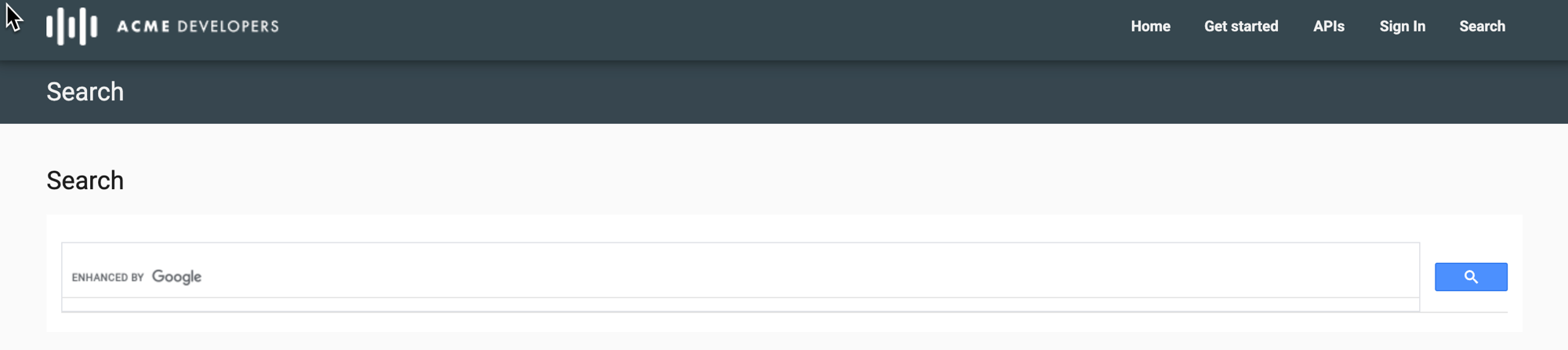
カスタム検索ページを作成するには:
- ポータル コンテンツを公開します。
Google カスタム検索エンジンを作成します。
- Google カスタム検索の構成ページに移動します。
- [追加] をクリックして新しいカスタム検索エンジンを作成します。
- カスタム検索エンジンを構成し、ポータルサイトのドメインを指定します。Google カスタム検索ヘルプの検索エンジンを作成するをご覧ください。カスタム検索構成は次のような結果を返します。
<script async src="https://cse.google.com/cse.js?cx=e13bcb52d46f04dfd"></script> <div class="gcse-search"></div>
cx=e13bcb52d46f04dfdは Google 検索エンジン ID です。
次のカスタム スクリプトをポータルに追加します。カスタム スクリプトの追加をご覧ください。
cx変数を Google 検索エンジン ID(e13bcb52d46f04dfdなど)に設定し、pathの値を検索ページの URL(/searchなど)に設定します。<script> window.portal = { pageEventListeners: { onLoad: (path) => { // Update with your search page URL if (path === '/your-search-page-URL') { // Add your Google search engine ID var cx = 'your-search-engine-id'; var gcse = document.createElement('script'); gcse.type = 'text/javascript'; gcse.async = true; gcse.src = 'https://cse.google.com/cse.js?cx=' + cx; var s = document.getElementsByTagName('script')[0]; s.parentNode.insertBefore(gcse, s); gcse.onload = function () { var search = document.createElement('gcse:search'); // Note the element ID name var searchBox = document.getElementById('search-box'); searchBox.appendChild(search); }; } } } }; </script>ポータルに新しい検索ページを作成し、ポータルページの管理の説明に従ってカスタマイズします。
カスタム スクリプトで定義したカスタム検索要素 ID(
search-box)を、Google 検索ボックスを表示する位置に追加します。例:<div id="search-box"></div>ナビゲーションの設定の説明に従って、検索ページをポータルのナビゲーションに追加します。
検索ページと更新したナビゲーションを公開します。
